目录介绍supervisor1、执行下列命令安装supervisor2、安装完成之后,我们到配置目录去添加两个配置文件 3、启动Supervisor4、Supervisor
Supervisor是用python开发的一个client/server服务,是linux/Unix系统下的一个进程管理工具,不支持windows系统。它可以很方便的监听、启动、停止、重启一个或多个进程。用Supervisor管理的进程,当一个进程意外被杀死,supervisort监听到进程死后,会自动将它重新拉起,很方便的做到进程自动恢复的功能,不再需要自己写shell脚本来控制。
wget https://mirrors.tuna.tsinghua.edu.cn/epel/epel-release-latest-7.noarch.rpm
rpm -ivh epel-release-latest-7.noarch.rpm
yum install supervisor -y文件名可以自定义 ,因为我要部署WEBUI和webapi两个应用程序,所以新建了两个配置文件
cd /etc/supervisord.d
vi WebApplication.WebUI.ini
vi WebApplication.Webapi.iniWebApplication.WebUI.ini配置文件
# 冒号后面为应用名称
[program:WebApplication.WebUI]
# 应用启动命令,需要dotnet的完整路径
command=dotnet WebApplication.WebUI.dll --urls Http://0.0.0.0:8888
# 进程名称
process_name=%(program_name)s
# 应用启动的目录,否则应用会报找不到文件的错误
directory=/data/apps/WebApplication.WebUI/
# .net core 应用环境变量,表明是哪个环境
environment=ASPnetcore_ENVIRONMENT=Development
# 执行用户
user=root
stopsignal=INT
# 掉线是否自动重启
autostart=true
autorestart=true
startsecs=3
priority=1
# 日志输出路径,该路径自定义(路径不存在需要手动创建文件目录)
stderr_logfile=/data/logs/supervisor/log/%(program_name)s_error.log
stderr_logfile_maxbytes=50MB
stderr_logfile_backups=10
# 日志输出路径,该路径自定义(路径不存在需要手动创建文件目录)
stdout_logfile=/data/logs/supervisor/log/%(program_name)s_error.log
stdout_logfile_maxbytes=50MB
stdout_logfile_backups=10WebApplication.WebAPI.ini配置文件
# 冒号后面为应用名称
[program:WebApplication.WebAPI]
# 应用启动命令,需要dotnet的完整路径
command=dotnet WebApplication.WebAPI.dll --urls http://0.0.0.0:7777
# 进程名称
process_name=%(program_name)s
# 应用启动的目录,否则应用会报找不到文件的错误
directory=/data/apps/WebApplication.WebAPI/
# .Net Core 应用环境变量,表明是哪个环境
environment=ASPNETCORE_ENVIRONMENT=Development
# 执行用户
user=root
stopsignal=INT
# 掉线是否自动重启
autostart=true
autorestart=true
startsecs=3
priority=1
# 日志输出路径,该路径自定义(路径不存在需要手动创建文件目录)
stderr_logfile=/data/logs/supervisor/log/%(program_name)s_error.log
stderr_logfile_maxbytes=50MB
stderr_logfile_backups=10
# 日志输出路径,该路径自定义(路径不存在需要手动创建文件目录)
stdout_logfile=/data/logs/supervisor/log/%(program_name)s_error.log
stdout_logfile_maxbytes=50MB
stdout_logfile_backups=10注意:WebApplication.WebUI和WebApplication.WebAPI 应用程序需要放在对应目录下/data/apps
# 启动Supervisor
supervisord -c /etc/supervisord.conf
#查看状态
supervisorctl status
# 防火墙开放端口(作者两个应用端口号分别是7777、8888)
firewall-cmd --add-port=8888/tcp --permanent
firewall-cmd --add-port=7777/tcp --permanent
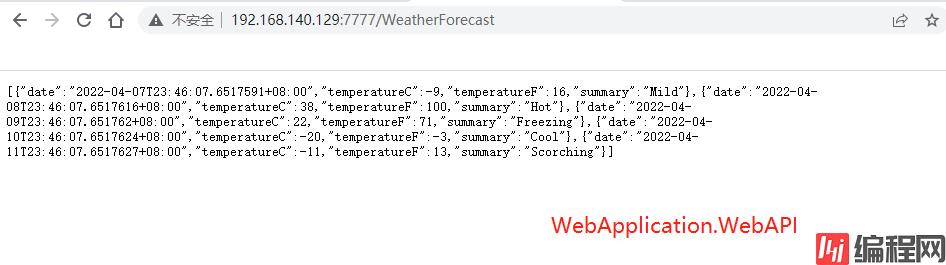
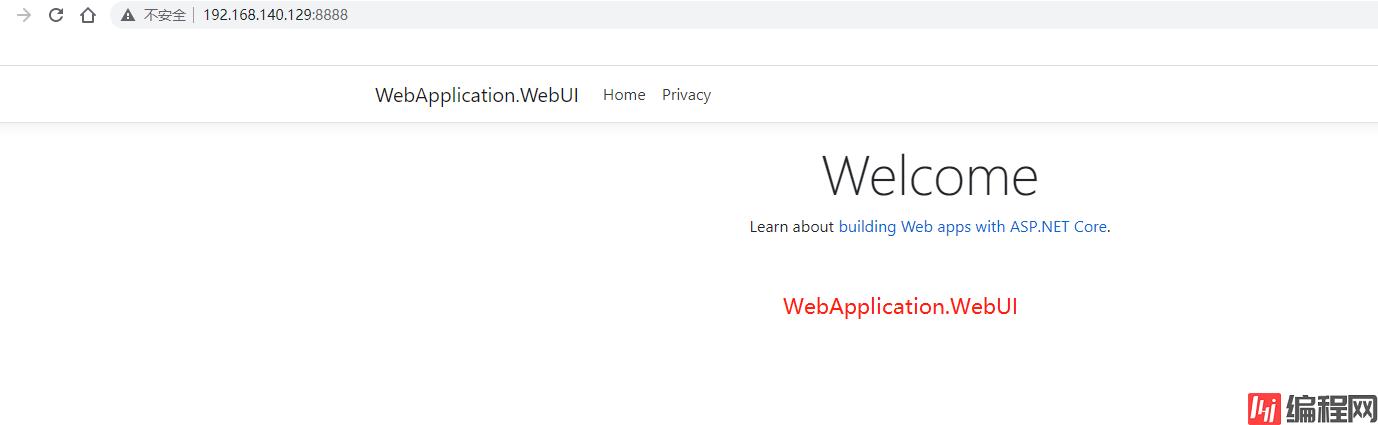
vi /etc/supervisord.conf取消截图部分注释
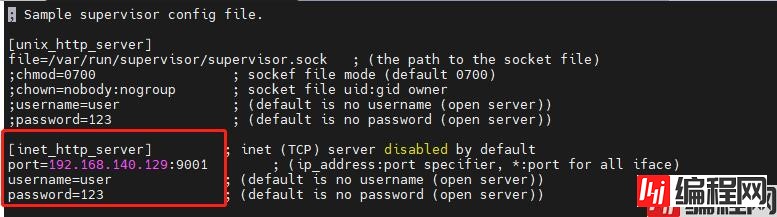
访问supervsior 后台管理页面,http://192.168.140.129:9001/
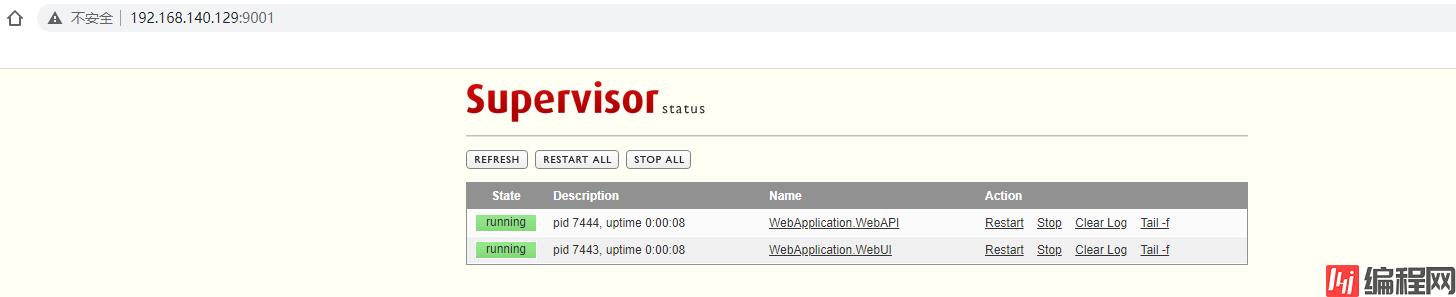
#启动Supervisor
supervisord -c /etc/supervisor/supervisord.conf
# 查看状态
supervisorctl status
# 停止某个服务
supervisorctl stop WebApplication1
# 停止所有服务
supervisorctl stop all
# 开始某个服务
supervisorctl start WebApplication1
# 开始所有服务
supervisorctl start all
# 重启某个服务
supervisorctl restart WebApplication1
# 重启所有服务
supervisorctl restart all
# 重启Supervisor
supervisorctl reload
# 修改Supervisor
supervisorctl updatevi /usr/lib/systemd/system/supervisord.service
# 内容
[Unit]
Description=Supervisor
[Service]
Type=forking
PIDFile=/var/run/supervisord.pid
ExecStart=/usr/bin/supervisord -c /etc/supervisord.conf
ExecStop=/usr/bin/supervisorctl shutdown
ExecReload=/usr/bin/supervisorctl reload
KillMode=process
Restart=on-failure
RestartSec=42s
[Install]
WantedBy=multi-user.target
# 启动服务
systemctl enable supervisord
# 验证是否为开机自启动
systemctl is-enabled supervisord 
# 停止
systemctl stop supervisord
# 启动
systemctl start supervisord
# 状态
systemctl status supervisord
# 重载
systemctl reload supervisord
# 重启
systemctl restart supervisord参考链接:
https://www.cnblogs.com/chenxi001/p/13614831.html
https://www.jianshu.com/p/9d3b993556b2
到此这篇关于.net Core 进程守护之Supervisor使用的文章就介绍到这了,更多相关.Net Core Supervisor使用内容请搜索编程网以前的文章或继续浏览下面的相关文章希望大家以后多多支持编程网!
--结束END--
本文标题: .Net Core 进程守护之Supervisor使用详解
本文链接: https://www.lsjlt.com/news/145157.html(转载时请注明来源链接)
有问题或投稿请发送至: 邮箱/279061341@qq.com QQ/279061341
下载Word文档到电脑,方便收藏和打印~
2023-05-21
2023-05-21
2023-05-21
2023-05-21
2023-05-20
2023-05-20
2023-05-20
2023-05-20
2023-05-20
2023-05-20
回答
回答
回答
回答
回答
回答
回答
回答
回答
回答
0